Как удалить историю в интернет эксплорер? Как удалить историю в браузере эксплорер
Как очистить историю в Internet Explorer
 История веб-обозревателя достаточно интересная вещь, так как с одной стороны позволяет найти ресурс, который Вы посещали, но забыли его адрес, что является весьма удобным инструментом, а с другой весьма небезопасная штука, поскольку любой другой пользователь может просмотреть в какое время и какие страницы в интернете Вы посещали. В данном случае чтобы добиться конфиденциальности, необходимо вовремя очищать историю браузера.
История веб-обозревателя достаточно интересная вещь, так как с одной стороны позволяет найти ресурс, который Вы посещали, но забыли его адрес, что является весьма удобным инструментом, а с другой весьма небезопасная штука, поскольку любой другой пользователь может просмотреть в какое время и какие страницы в интернете Вы посещали. В данном случае чтобы добиться конфиденциальности, необходимо вовремя очищать историю браузера.
Давайте рассмотрим, как можно удалить историю в Интернет Эксплорер — одном из самых популярных приложений для просмотра интернет-страниц.
Полное удаление истории веб-просмотра в Internet Explorer 11 (Windows 7)
- Откройте Internet Explorer и в правом верхнем углу веб-браузера нажмите иконку Сервис в виде шестерни (или комбинацию клавиш Alt+X). Затем в меню, которое откроется выберете пункт Безопасность, а потом Удалить журнал браузера…. Аналогичные действия можно осуществить, нажав комбинацию клавиш Ctrl+Shift+Del

- Отметьте флажками те пункты, которые необходимо очистить и нажмите кнопку Удалить
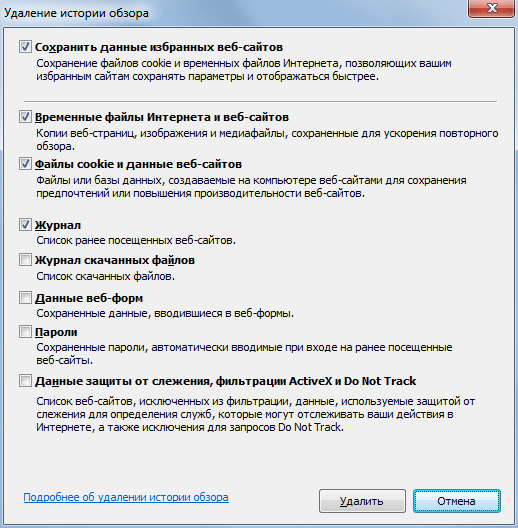 Удалить журнал браузера также можно, использовав Строку меню. Для этого выполните следующую последовательность команд.
Удалить журнал браузера также можно, использовав Строку меню. Для этого выполните следующую последовательность команд.
- Откройте Internet Explorer
- В Строке меню нажмите Безопасность, а потом выберите пункт Удалить журнал браузера…
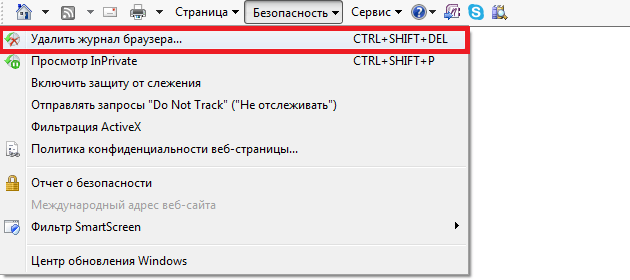
Стоит заметить, что Строка меню не всегда отображается. Если ее нет, то необходимо нажать правой кнопкой мыши по пустому пространству панели закладок и в контекстном меню выбрать пункт Строка меню
Такими способами можно стереть всю историю браузера. Но иногда нужно удалить только определенные страницы. В таком случае можно воспользоваться следующими рекомендациями.
Удаление истории веб-просмотра отдельных страниц в Internet Explorer 11 (Windows 7)
- Откройте Internet Explorer. В правом верхнем углу нажмите иконку Просмотр избранного, веб-канала и журнала в виде звездочки (или комбинацию клавиш Alt+С). Затем в окне, которое откроется, перейдите на вкладку Журнал
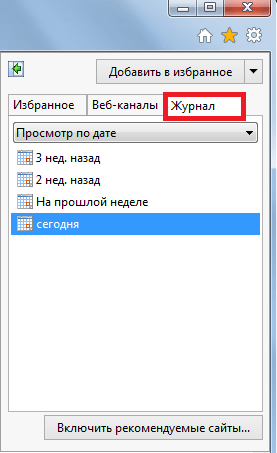
- Пройдитесь по истории и найдите сайт, который Вы хотите удалить из истории и нажмите по нему правой канопой мыши. В контекстном меню выберите пункт Удалить
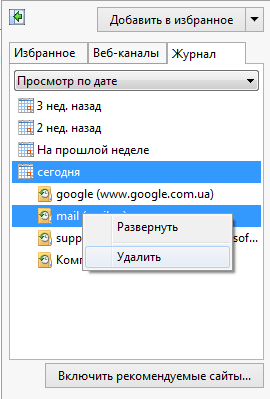
По умолчанию история на вкладке Журнал отсортирована по дате. Но такой порядок можно изменить и отфильтровать историю, например, по частоте посещаемости сайта или в алфавитном порядке
Журнал браузера Internet Explorer содержит такую информацию, как данные веб-просмотра, сохраненные логины и пароли, историю посещения сайтов, поэтому если Вы используете общий компьютер, старайтесь всегда очистить историю в Интернет Эксплорер. Это повысит уровень Вашей конфиденциальности.
 Мы рады, что смогли помочь Вам в решении проблемы.
Мы рады, что смогли помочь Вам в решении проблемы.  Задайте свой вопрос в комментариях, подробно расписав суть проблемы. Наши специалисты постараются ответить максимально быстро.
Задайте свой вопрос в комментариях, подробно расписав суть проблемы. Наши специалисты постараются ответить максимально быстро. Помогла ли вам эта статья?
Да Нетlumpics.ru
Как очистить историю в internet explorer
Здравствуйте уважаемый посетитель сайта! Если вы хотите знать, как очистить историю в explorer, то тогда вам сюда в этой инструкции я подробно и пошагово расскажу вам, как удалить историю explorer.
И так чтобы удалить историю в браузере internet explorer, вам нужно на своем компьютере запустить браузер internet explorer, затем навести курсор мыши на кнопку «Звездочка» и один раз нажать левую кнопку мыши. Или для быстрого открытия журнала историй нажмите комбинацию клавиш Ctrl+H или Ctrl+Shift. Когда вы нажмете на кнопку «Звездочка» или нажмете комбинации клавиш Ctrl+H или Ctrl+Shift, на вашем компьютере откроется журнал историй. Обратите внимание: В браузере explorer, вы можете очистить часть журнала, так и за все время. И так в открытом журнале историй в специальном окошке выставляем пункт «Просмотр по дате», после чего в журнале историй отобразится период времени, за который вы можете посмотреть и удалить журнал историй за определение время. Для примера я зайду в журнал историй за сегодня и удалю историю определённого сайта. И так наводим курсор мыши на пункт «сегодня» и один раз нажимаем левую кнопку мыши, после чего раскроется журнал просмотра за сегодняшний день. И так чтобы удалить определённый сайт, вам нужно навести курсор мыши на тот сайт, который вы хотите удалить с журнала историй и один раз нажать правую кнопку мыши, после чего раскроется дополнительное контекстное меню, в котором вам нужно выбрать пункт «Удалить».
Когда вы выберите пункт «Удалить», на вашем компьютере откроется оповещающее окошко с сообщением, действительно ли вы хотите удалить данный сайт из журнала историй. тобы продолжить и удалить запись истории, вам нужно нажать на кнопку «Да».
Когда вы нажмете на кнопку «Удалить», то запись в журнале вашего браузера будет удалена. Теперь давайте удалим историю explorer за сегодня, для этого наводим курсор мыши на пункт «Сегодня» и один раз нажимаем правую кнопку мыши, затем в раскрывшемся меню выбираем пункт «Удалить».
Когда в ы нажмете на кнопку «Удалить», на вашем компьютере откроется окошко, в котором вам нужно нажать на кнопку «Да». Когда вы нажмете на кнопку «Да» запись в журнале explorer за сегодняшний день будет удалена.
На этом у меня все, всем пока, удачи! До новых встреч на сайте computerhom.ru.
Другие инструкции
Понравилось – ставим лайк, делимся с друзьями, подписываемся на сайт.
Твитнуть
Поделиться
Плюсануть
Поделиться
Отправить
Класснуть
Линкануть
Вотсапнуть
Запинить
Также, вы можете посмотреть другие инструкции, связанные с данной темой:
Если у вас остались вопросы - пожелания, или вы что – то не поняли, вы можете оставить свой комментарий, мы всегда ответим и поможем. Всем нашим подписчикам на сайт – бесплатная компьютерная помощь, посредством удаленного подключения к компьютеру.
computerhom.ru
фотографии и видео по очистке журнала посещений
Internet Explorer – программа-браузер от американской компании Microsoft. Уже в 1995 году Интернет Эксплорер позволял пользователям выходить в Интернет при использовании операционной системы Windows. Но с годами данный браузер зарабатывал все более дурную славу, что было связано с высокой конкуренцией на рынке. Другие браузеры предлагали более стабильную работу, удобный интерфейс, дружелюбные настройки, набор расширений, высокую скорость работы и целый ряд прочих пунктов, с которыми у Интернет Эксплорера были проблемы. Чтобы справиться с чередой неудач, Майкрософт снабдили Windows 10 новым браузером – Microsoft Edge, который является приемником Internet Explorer.

Как в Internet Explorer очистить историю
Кто перешел на Windows 10, но много пользователей решили остановиться на старых версиях ОС и работают на Windows 8 (8.1), либо на Windows 7. В перечисленных версиях сохранилась старая программа-браузер – Internet Explorer, а Edge стал диковинной особенностью новой системы. Однако у людей возникают проблемы с очисткой истории и в старой, и в новой программе. Поэтому ниже будет собрана комплексная инструкция сразу для двух браузеров.
Примечание! Самый простой способ очистить историю посещений — это зайти на вкладку сервис, а далее нажать кнопку «удалить журнал обозревателя». Или с помощью горячих клавиш — ctrl+shift+del

Очистка истории с помощью горячих клавиш ctrl+shift+del
Видео — как очистить историю в браузере Internet Explorer
3 популярных способа очистки истории
Примеры будут разобраны для двух браузеров: Internet Explorer 11 и Microsoft Edge 41. Термин «история» допустим к применению, только если мы говорим о браузерах от других компаний. В Microsoft используется термин «журнал браузера» и представляет собой куда более обширное понятие. «История браузера» обычно включает в себя только историю просмотров (список страниц подгруженных в браузере с указанием времени, когда это произошло). Остальные атрибуты обычно сохраняются под иными директориями, хотя разработчики помещают их рядом с историей просмотров для удобства очистки (пароли, файлы, сохраненные в кеше, cookie и прочее). «Журнал браузера» объединяет все эти понятия в единый комплекс и накапливает их во время просмотра веб-страниц. Поэтому, если Вы решили очистить историю, ищите такой журнал в том случае, если версии программ кардинально изменятся.
Способ №1 – Центр или Избранное
Internet Explorer:
- В правом верхнем углу Вы можете найти символ вкладки «Избранное» (звездочка). Кликните на него.
- Во вкладке «Журнал» выберите фильтр в раскрывающемся меню. Здесь Вы можете либо удалить всю историю сразу, либо каждую страницу в отдельности (для этого щелкните правой кнопкой мыши нужный сайт и кликните «удалить»).
Microsoft Edge:
- В правом верхнем углу расположен значок вкладки «Центр» (часть звездочки с наложенными полосками). Кликните на него.
- Зайдите во вкладку «Журнал» (символ часов с загнутой стрелкой) и нажмите либо «Очистить журнал», либо вручную удалите необходимые сайты. При ручном удалении результат возникнет незамедлительно, сайт просто пропадет из списка, но после нажатия на «очистить журнал» пользователь попадет в меню «Очистить данные браузера», где получит доступ к полному списку атрибутов. Просто отметьте нужные и очистите.

Очистка журнала посещений в Microsoft Edge
Способ №2 – Настройки
Internet Explorer:
Проследуйте по цепочке: «Настройки» (шестеренка в правом верхнем углу окна), «Безопасность», «Удалить журнал браузера». В открывшемся окне просто выберите все необходимые атрибуты и нажмите кнопку «удалить».

Шаг первый

Шаг второй
Microsoft Edge:
Проследуйте по цепочке: Три точки в правом верхнем углу окна, «Параметры», «Очистить данные браузера». После этого Вы попадете в меню «Очистки данных браузера», где, опять же, как и в предыдущем способе, получите доступ к полному списку атрибутов для удаления.
Способ №3 – Горячие клавиши
Существует и быстрый способ для доступа к меню «Очистки данных браузера». Запомните его, если Вам регулярно предстоит очищать историю.
Комбинация клавиш «Ctrl+Shift+Del» в любых современных программах-браузерах от Microsoft откроет меню «Очистки данных браузера». Просто отметьте нужные пункты и кликните по кнопке «Удалить».
Понравилась статья? Сохраните, чтобы не потерять!
pc-consultant.ru
Как очистить историю в Internet Explorer
Недавно я опубликовал серию статей про браузеры, а именно, как сделать ваш любимый браузер основным. Эти статьи вы можете найти у меня на блоге через поиск, а сегодня я хочу опубликовать серию постов связанных также с браузерами. Иногда у пользователей возникает ситуация, когда надо удалить часть истории или все посещенные сайты, с какого — либо браузера (смотря каким браузером вы пользуетесь). Я расскажу в этой записи, как очистить историю в Internet Explorer, а ниже вы можете перейти по ссылкам на статьи, в которых я рассказываю про другие браузеры:Yandex
Opera
Google Chrome
Если вы пользуйтесь браузером Internet Explorer и вам надо почистить вашу историю, то для этого не требуется особых знаний и специальных навыков. Сейчас я вам все покажу и объясню.
Неважно, какая у вас учетная запись, очистить просмотренные страницы можно в любом случае. Забегая вперед, хочу сказать, что смотреть и удалять историю не только легко, но и также почти одинаково во всех браузерах. В этом можете убедиться, если прочитаете записи по ссылкам, которые дал выше.
Первый способ, как удалить историю в Internet Explorer – наиболее легкий. Нажимаем на клавиатуре комбинацию клавиш «Ctrl» + «Shift» + «H». В появившемся слева окошке, выбираем вкладку «Журнал». Там вы увидите даты, когда был совершен вход на какие-либо сайты. Нажав на каждую дату, можно посмотреть список сайтов, просмотренных в тот или иной день. Нас это не интересует, мы должны лишь щелкнуть по дате правой кнопкой мыши и выбрать пункт «Удалить».

 Второй способ, как очистить историю в Internet Explorer : нажмите «Ctrl» + «Shift» + «Delete». Откроется окно «Удаление истории обзора», в котором вы можете выбрать данные для удаления из браузера. Если вам надо удалить только историю, то выберете «Журнал» и нажмите «Удалить». В данном случае удаляется вся история, так как мы не можем выбрать дату! Поэтому если вам надо удалить часть истории, то вы должны использовать первый способ.
Второй способ, как очистить историю в Internet Explorer : нажмите «Ctrl» + «Shift» + «Delete». Откроется окно «Удаление истории обзора», в котором вы можете выбрать данные для удаления из браузера. Если вам надо удалить только историю, то выберете «Журнал» и нажмите «Удалить». В данном случае удаляется вся история, так как мы не можем выбрать дату! Поэтому если вам надо удалить часть истории, то вы должны использовать первый способ. 

Чтобы закрепить выше сказанное можете посмотреть видео:
useroff.com
Как очистить историю в Internet Explorer, удалить ее в Интернет Эксплорере
В стандартном браузере ОС Windows можно очистить журнал посещений самому или же задать период времени (в днях), после которого список сам исчезает. Рассмотрим здесь, как самостоятельно очистить историю в Internet Explorer.
Почему следует очищать историю?
Журнал посещений – полезный инструмент для поиска страниц, которые пользователь, например, забыл добавить в закладки. О том, как просматривать списки ресурсов в журнале, рассказывает эта статья.
Однако данные могут накапливаться и мешать браузеру работать в нормальном режиме. Он может начать зависать, так как память будет перегружена.
Удалять историю браузера Internet Explorer стоит также потому, что список посещённых сайтов сканируется многими веб-ресурсами в коммерческих целях. Таким вот образом они собирают данные о предпочтениях пользователей. Такое вторжение в личное пространство может также быть со стороны людей, которые имеют физический доступ к вашему ПК.
Чистим историю браузера в соответствии с его версией. Начнем с последней.
Internet Explorer 11
Следует отметить, что в Интернет Эксплорер можно удалить всю историю за раз, а можно удалять информацию за конкретные периоды. Полная очистка происходит следующим образом:
1. Нажмите на иконку шестеренки в правом углу сверху.

2. Выберите раздел «Безопасность», а затем первый же блок «Удалить журнал браузера». Откроется отдельное окошко. Его же можно запустить посредством комбинации Ctrl + Shift + Del.
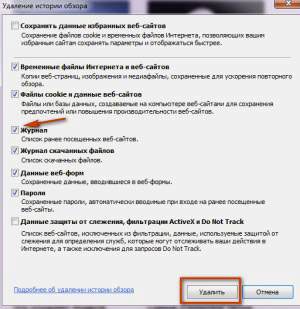
3. Поставьте отметку слева от пункта «Журнал». Кликните по кнопке «Удалить». Если вы хотите удалить только историю посещений, уберите отметки с остальных пунктов.
Если вас интересует выборочная очистка, вам нужно зайти в сам журнал через иконку звезды, которая находится рядом с шестеренкой. Выберите период, за который нужно стереть информацию, кликните по нему правой кнопкой мыши и нажмите на «Удалить». Таким же образом можно поступать и с другими списками.

Автоматическое удаление
Есть два пути: удаление после закрытия браузера и очистка по истечении определенного периода.
1.Откройте раздел «Свойства обозревателя» через шестеренку. Перейдите на вкладку «Общие».
2.В разделе «История просмотров» поставьте галочку рядом с «Удалить журнал обозревателя при выходе», если хотите, чтобы ваш журнал автоматически очищался после закрытия браузера.
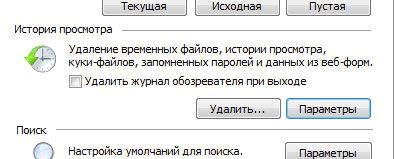
3.Нажмите на кнопку «Параметры», если хотите настроить период для хранения данных. Установите объем памяти на диске для хранения временных файлов, а также промежуток времени, после которого данные будут удалены.
Если вы не хотите каждый раз самостоятельно избавляться от списков, воспользуйтесь этими настройками для автоматизации процесса.
Internet Explorer 6
Рассмотрим также, как очистить журнал в версии 6. Мало кто уже ей пользуется, однако инструкция может быть актуальна, например, для пользователей устаревшего оборудования и необновляемой операционной системы.
Для удаления данных воспользуйтесь инструкцией:
- Запускаем обозреватель.
- В верхней панели находим раздел «Сервис». Жмем по нему.
- Кликаем по блоку «Свойства обозревателя», и далее по кнопке «Настройка».
- Активируем кнопку «Показать файлы» и в появившемся небольшом окне кликаем по «Удалить».
Удалить историю в Internet Explorer можно полностью и частично – в зависимости от ваших целей. В старых версиях браузера путь к окну очистки другой. Это нужно учитывать.
brauzerok.ru
Как очистить историю в internet explorer?
Очистка истории посещения это обязательная процедура в любом браузере. И делать это нужно не дл того, чтобы что — то от кого — то скрыть, а просто потому, чтобы не захламлять локальный диск С. Ведь чем меньше на нем файлов, особенно мелких, тем быстрее в целом работает ваш компьютер. Данную процедуру рекомендуется проводить хотя бы раз в месяц во всех интернет браузерах, которые используются на компьютере. А как это сделать в Internet Explorer любой версии, вы узнаете в этой статье.
Способ первый — комбинация клавиш
Начнем самого простого способа очистки истории и кэша. Он присутствует в любом браузере и вызывается одной и той же комбинацией клавиш.
Зажмите одновременно кнопки на клавиатуре «CTRL»+»SHIFT»+»DELETE», после чего появится окно, в котором нужно отметить что вы хотите удалить.

Комбинация горячих клавиш для чистки истории в Internet Explorer
Чтобы удалить именно историю посещенных сайтов, то отметьте галочкой «Журнал» и нажмите внизу кнопку «Удалить«.
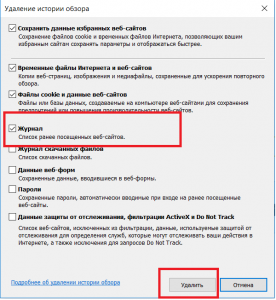
Удаление истории посещенных сайтов в Internet Explorer
После этого история браузера интернет эксплорер будет очищена.
Способ второй — через меню браузера
Второй способ это способ непосредственно через меню. Для этого нажмите на значок шестеренки в правом верхнем углу экрана.
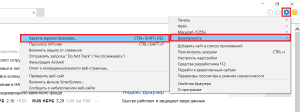
Открытие окна очистки истории и кэша в браузере Internet Explorer
Там выберите «Безопасность» -> «Удалить журнал браузера«.
После этого откроется уже знакомое вам окно, о котором говорилось выше, где нужно выбрать элементы для удаления, в нашем случае это «Журнал«, и нажать кнопку «Удалить«.
Вот такими вот простыми способами происходит очистка истории посещенных сайтов в браузере Internet Explorer.
helpadmins.ru
Как удалить историю в Internet Explorer (в Интернет Эксплорере)?
Опцию сохранения истории посещения сайтов в браузере Internet Explorer можно расценивать по-разному. С одной стороны, это весьма полезная функция: забыл интересный интернет-ресурс добавить в закладки, открыл журнал, нашёл адрес и полный порядок. Но с другой стороны, хранение этих данных повышает риск нарушения конфиденциальности личной информации.
Например, сел за ПК другой пользователь, предположим, весьма любопытный, заглянул в историю, и уже знает на каких сайтах бывает владелец и что скачивает. В отдельных случаях подобное вторжение в приватную зону настроек может здорово навредить. Кроме этого, список посещённых сайтов очень любят «читать» веб-ресурсы. Таким образом они собирают информацию о предпочтениях посетителя. Эта излишняя заинтересованность тоже не всегда безопасна и безобидна, как может показаться на первый взгляд.
Но, благо, историю пребывания на веб-ресурсах в Эксплорере в любой момент можно нейтрализовать. Причём бесследно. Выполнение этой процедуры, в зависимости от версии браузера, немного отличается. Рассмотрим подробно настройки IE8 и IE11 (нового детища Microsoft).
Internet Explorer 8
Для удобства включите отображение панели меню в верхней части браузера: Сервис → Панели → Панель Избранного.

1. Откройте раздел основного меню «Вид», наведите курсор на «Панели обозревателя» и выберите «Журнал».
Совет! Чтобы быстро открыть журнал, нажмите комбинацию клавиш «CTRL+SHIFT+H».
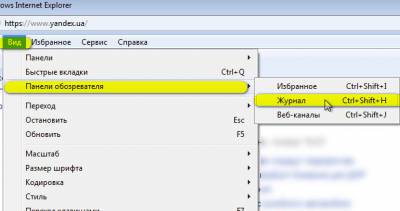
2. После активации настройки в левой части окна браузера появится вертикальная панель. Кликните в ней вкладку «Журнал».

3. Выберите в списке, за какой временной период необходимо удалить историю («сегодня», «2 недели» и т.д.)
4. Кликните правой кнопкой по дате и выберите в контекстном меню «Удалить».
Совет! Содержимое журнала открывается по клику левой кнопкой мышки.
Для быстрого поиска адресов сайтов можно задействовать сортировку истории Internet Explorer по определённым признакам:
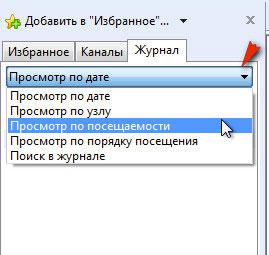
- нажмите стрелочку возле надписи «Просмотр по дате»;
- выберите в ниспадающем меню признак сортировки (по узлу, по посещаемости, по порядку).
Если выборочное удаление не требуется, можно выполнить быструю очистку:
1. В главном меню (горизонтально расположенные опции вверху окна) откройте «Сервис» и нажмите «Удалить журнал… » (для быстрого доступа используйте комбинацию «Ctrl+Shift+Del»).
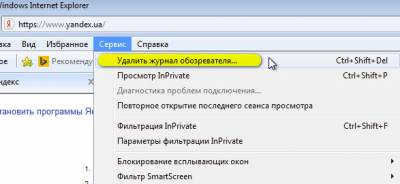
2. В окне «Удаление истории… » установите галочку возле элемента «Журнал» и нажмите кнопку «Удалить».

Совет! Чтобы полностью очистить IE, включите все элементы, кроме надстройки «Сохранить данные избранных… ».
Internet Explorer 11
Быстрая нейтрализация журнала в Эксплорере последней версии выполняется следующим образом:
1. Кликните иконку «шестерёнка» в правом верхнем углу интерфейса браузера.
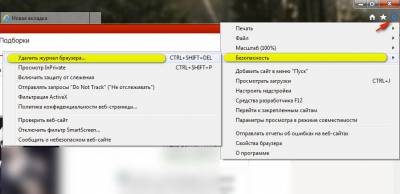
2. Перейдите в раздел «Безопасность» и выберите «Удалить журнал браузера».
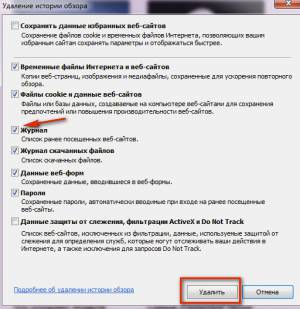
3. Включите в списке удаляемых элементов «Журнал», а затем активируйте кликом опцию «Удалить».
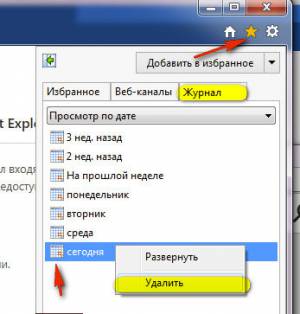
Для выборочного удаления истории нажмите иконку «звёздочка», откройте вкладку «Журнал» и выберите, за какой отрезок времени нужно избавиться от зафиксированных посещений.
Приятного вам веб-сёрфинга!
izbavsa.ru
- Есть ли wi fi

- Vba создать новую книгу excel

- Обновить internet explorer до 11
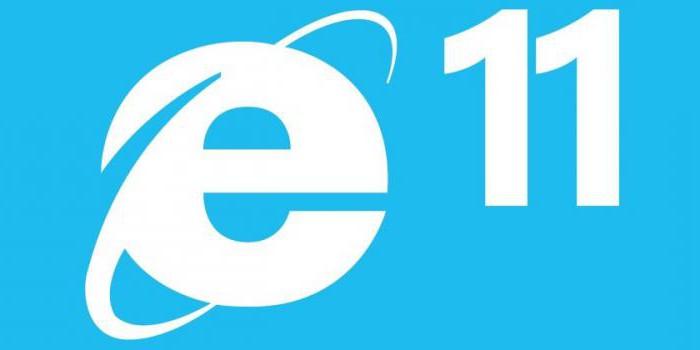
- Pci express что такое

- Как увеличить работоспособность процессора

- Как нанести термопасту на видеокарту

- Windows 7 пропали все значки с рабочего стола

- Приложение для чистки компьютера от мусора

- Отличие windows server 2018 r2 datacenter от enterprise
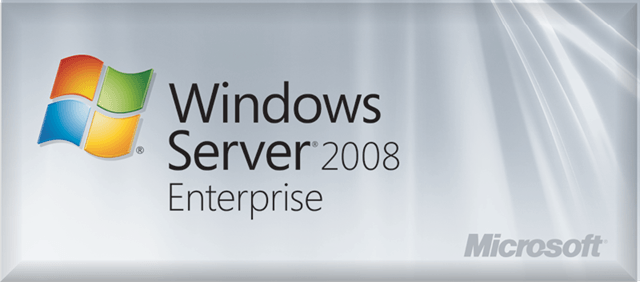
- Удалить папку windows old
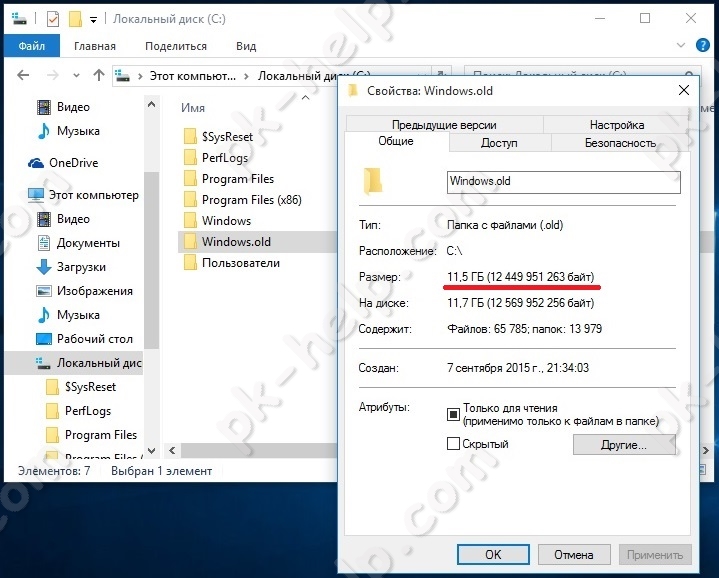
- Какой антивирус лучше антивирус установить

